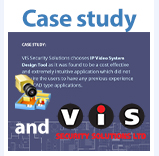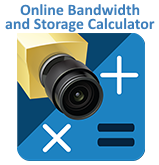Загрузка пользовательской 3D модели в программу
Для придания реалистичности проекту, в IP Video System Design Tool можно загрузить модель в формате DAE или OBJ.
Вы можете найти бесплатные модели в формате .dae на сайте 3D Warehouse Sketchup (https://3dwarehouse.sketchup.com). Ищем необходимую 3D модель на сайте и скачиваем ее в формате Collada.
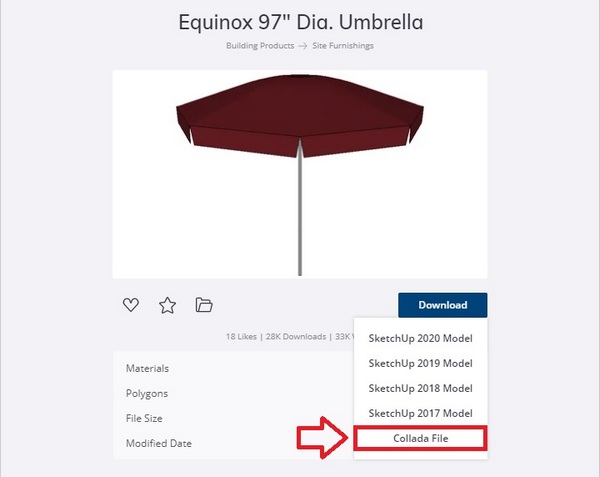
После этого разархивируем скачанный файл.
1) В программе переходим на вкладку «План местности» и выбираем Добавить тестовый объект/Пользовательские 3D модели/Добавить пользовательскую модель.
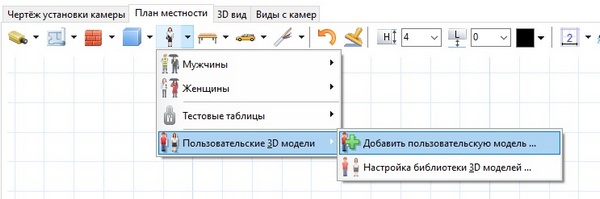
Выбираем загруженный .DAE/.OBJ файл.
2) Через красную пунктирную рамку происходит взаимодействие с 3D моделью (выбор, поворот, вызов контекстного меню настройки). Кликаем правой клавишей мыши по рамке и выбираем «Параметры 3D модели».
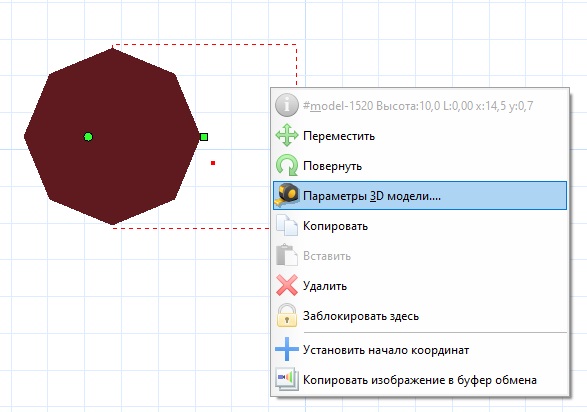
3) Параметр Z отвечает на приподнятость модели на полом. Приравниваем его к 0, нажимаем ОК.
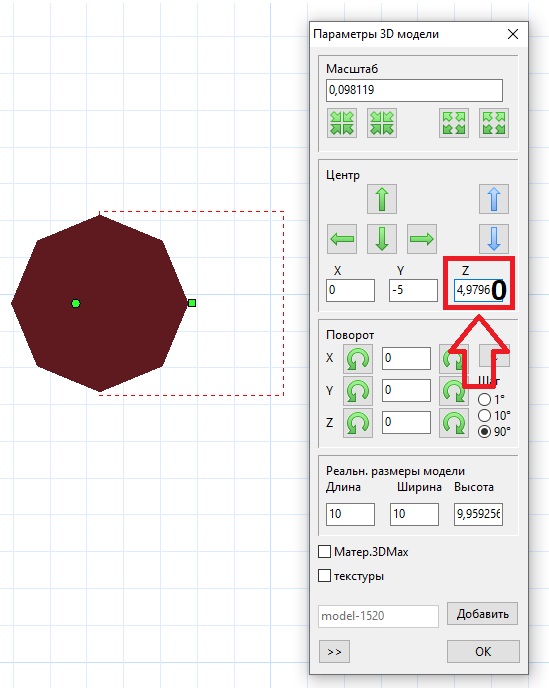
4) Для настройки масштаба модели, чтобы она соответствовала реальным размерам, можно воспользоваться 2 способами:
– использовать кнопки масштаба вверху окна настроек
– задать красной рамке реальные размеры модели, после чего, используя кнопки масштаба, настроить модель под размеры рамки
Прим.: Если вы не зададите размеры рамки, то она будет пропорционально изменяться вместе с масштабом модели.
Основные настройки модели:
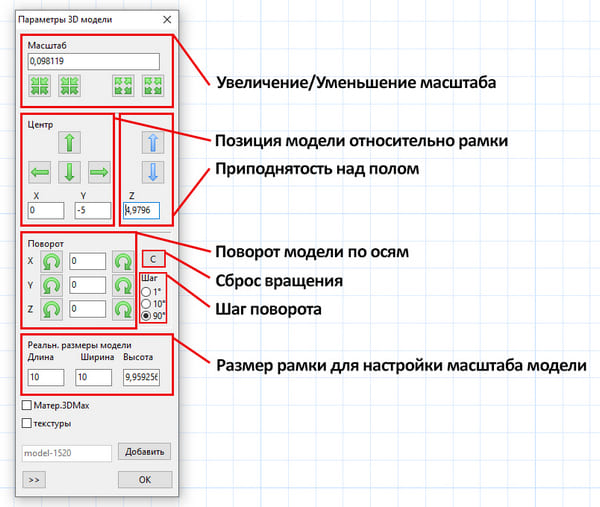
Мы зададим размер модели через рамку, зная ширину и длину: ширина — 2,4 м, длина — 2,4 м. Нажимаем ОК. Рамка становится заданных размеров:
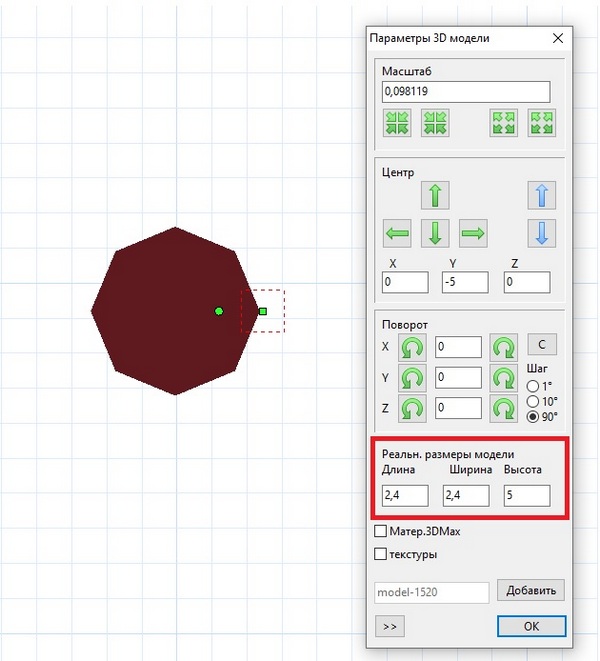
5) Мы задали размеры рамки, значит при изменении масштаба модели она не будет изменяться. Настраиваем масштаб модели при помощи соответствующих кнопок. В процессе масштабирования, перемещаем модель в рамку. Нажимаем ОК для сохранения изменений.
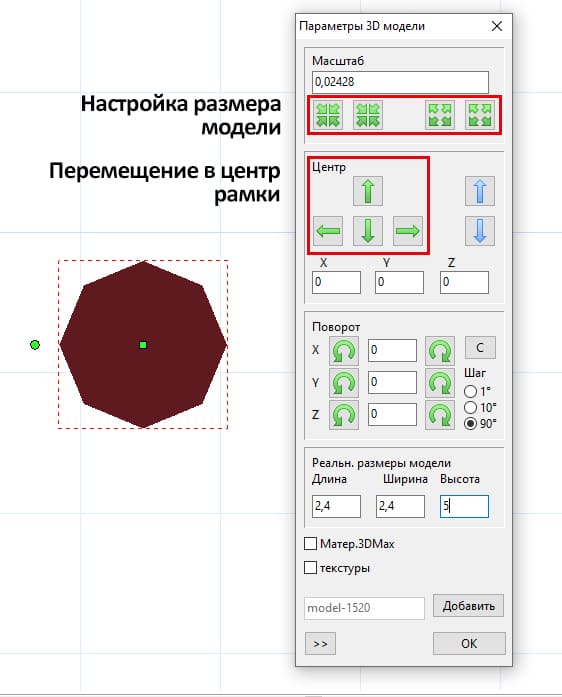
Прим. 1: Если для масштабирования модели вы используете только верхние кнопки, последним этапом переместите модель в центр рамки.
Прим. 2: Не закрывая окна настроек, можно увеличивать/уменьшать масштаб вкладки «План местности», используя колесико мыши.
Получившийся результат:
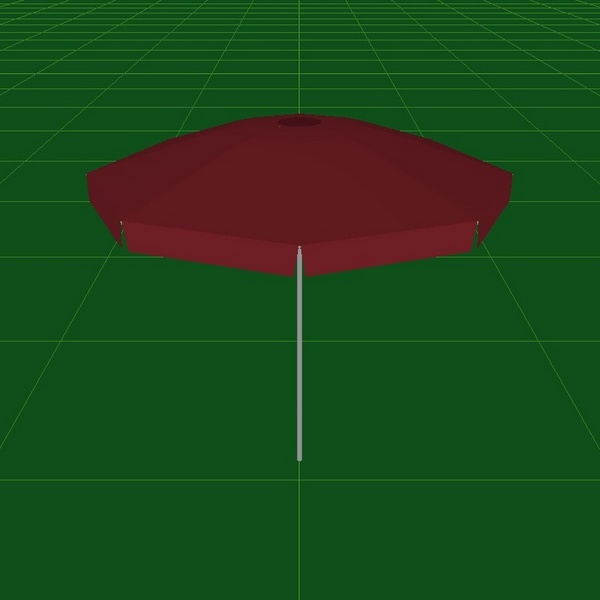
Модель с настроенными параметрами сохраняется внутри проекта при сохранении JVSGZ файла.
Вы можете найти OGL и INI файлы (форматы программы, где хранятся модель и ее настройки) рядом с оригинальным файлом DAE/OBJ.